我相信每个用户心想到要资料备份的时候,绝大多大户会联想到使用U盘。因为U盘的小巧易携带使得很多人都是钟情于他。但是有一个不好的地方就是U盘的文件会让你容易遭到损坏!那么有没有方法能够避免这种问题的出现呢!在小编看来,还是数据备份最实在!但是每天都要手动实在很麻烦,那么就来试试U盘插入电脑自动备份吧!具体教程在下文!
解决方法:
1、win键+r打开运行窗口,并输入“notepad”,按回车。这个命令的作用就是替我们新建一个记事本
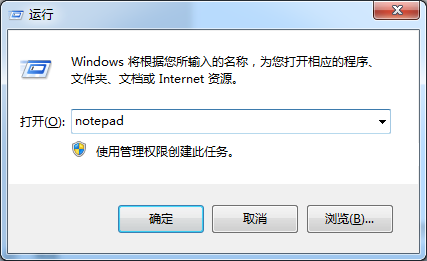
2、在新建记事本中输入以下代码:
set fso=createobject(“scripting.filesystemobject”)
set ws=createobject(“wscript.shell”)
on error resume next
do
wscript.sleep 1000
if fso.driveexists(“h:”) then
fso.copyfile “h:*”,“d:备份文件”
fso.copyfolder “h:*”,“d:备份文件”
wscript.sleep 20000
end if
loop
注:“h”为u盘盘符,“d:备份文件”为备份u盘文件的存储地址;
然后点击“文件——另存为”
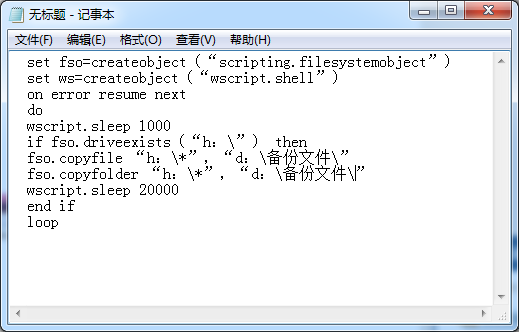
3、在弹出的另存为窗口中,选择存放在桌面上,因为等会我们要用到,然后把保存类型设置为“所有文件(*.*)”,文件名设置为“fz.vbs”,接着点击“保存”按钮
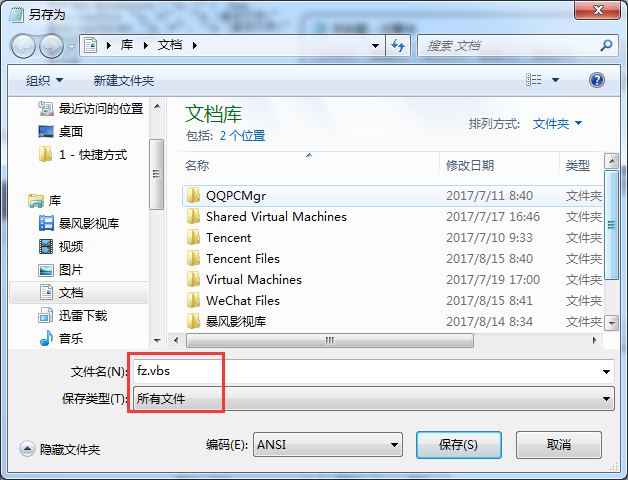
4、返回桌面就可以找到fz.vbs文件
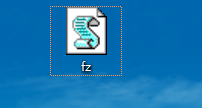
5、双击运行fz.vbs文件,系统自动运行,以后只要有u盘连接到电脑,电脑就会自动将u盘文件夹保存到之前我们设置好的地址中。如果要结束自动备份文件功能,打开计算机任务管理器,找到并结束wscript.exe程序即可。
以上内容就是关于U盘连接电脑后自动备份文件夹的具体教程啦!有需要的小伙伴可以试试会很方便的哦!
更多内容请关注系统总裁网站。
推荐使用总裁团队旗下功能强大的封装产品
驱动工具 驱动总裁
一键重装 PE吧装机助理


 智能AI
智能AI 相关推荐
相关推荐













